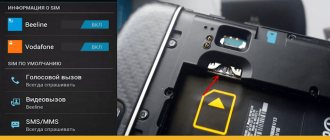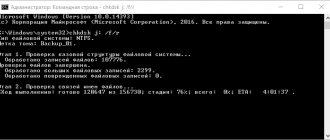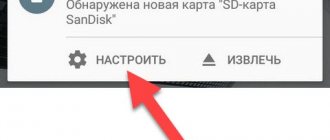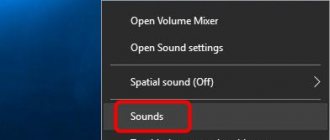Micro SD флеш-карты на сегодняшний день являются самыми маленькими устройствами хранения данных, которые запущенны в серийное производство.
Из-за очень хрупкой структуры эти накопители довольно часто приходят в негодность в следствии физических повреждений, или некорректного завершения работы с такими флеш-накопителями.
Не редки случаи, когда после небольшого периода работы с картой она перестаёт читаться либо вовсе не определяется устройствами, поэтому нельзя полагаться на долговечную работу такого накопителя. Советую использовать Micro SD карту как пространство для работы, а не для постоянного хранения информации. Хотя с каждым днем производители таких SD карт улучшают их стойкость, и все больше приближают их к возможности использования для постоянного и долговечного хранения информации.
Причины, по которым компьютер может не определять Micro SD карту:
- Аппаратная проблема.
- Поломка флешки.
- Присвоение уже назначенной буквы раздела.
- Конфликт файловых систем.
- Вредоносные программы в операционной системе.
Если ваша Micro SD карта перестала определяться телефоном, фотоаппаратом либо другим устройством, тогда вам необходимо извлечь ее и вставить в компьютер для диагностики, определения и устранения проблемы.
Перейдем к рассмотрению и устранению самых частых причин неисправности такого флеш-накопителя.
Как проверить определилась ли Micro SD карта на компьютере?
Для того, чтобы понять определил ли ваш компьютер вашу Micro SD карту, можно воспользоваться 2-мя способами.
Первый способ. Открыть мой компьютер и проверить подключение нового раздела. Если у вас появился новый диск, тогда флешка определилась.
Второй способ. Если в проводнике ничего не появилось, тогда стоит проверить определил ли вообще компьютер, что к нему подключили SD карту. Для этого заходим в мой компьютер, нажимаем правой кнопкой мыши по компьютеру и в выпавшем меню выбираем «Управление».
После чего откроется окно Управления компьютером, в нем в левой части находится меню. Нам необходимо выбрать раздел «Управление дисками».
В отобразившейся статистике мы можем увидеть все подключенные накопители к компьютеру, определить их объем, или же задать букву раздела.
Если вы не увидели вашу SD карту в этом перечне, тогда читайте следующие причины и их решения.
Карта памяти для видеорегистратора: как выбрать?
регистратор автомобиля — это устройство, которое интенсивно ведет запись на носитель данных. Им, как правило, является карта памяти microSD. Однако для видеорегистратора пригодится отнюдь не любая. Расскажем, какую карту памяти выбрать для видеорегистратора, чтобы она справлялась с нагрузкой в виде постоянной записи.
Карта памяти для видеорегистратора: как выбрать
Прежде чем обращаться к вопросу выбора карты памяти, рекомендуем внимательно ознакомиться с нашей статьей:
- Как выбрать карту памяти, и почему это нельзя делать спустя рукава
В ней мы рассказываем, какие существуют карты памяти, и подробно объясняем все их характеристики, такие как класс скорости, формат и объем памяти. Также мы объясняем, как правильно читать маркировку на карте, чтобы понять, на что она способна.
Какая карта памяти нужна для видеорегистратора?
Современные видеорегистраторы записывают видео с разрешением HD/FullHD/QHD, а некоторые и в 4K. Поэтому для устройства подойдет отнюдь не любая карта SD. Важно, чтобы она справлялась с записью высококачественного видео в режиме реального времени. А для этого требуется, чтобы у нее была высокая скорость записи данных. Попробуем понять, какая карта точно даст вам высокую скорость записи.
Класс скорости
Производители часто пишут в инструкции, что видеорегистратор рассчитан на поддержку карт памяти microSD 10 класса скорости. Это означает, что карта поддерживает минимальную скорость записи в 10 Мбит/c. Фактическая скорость, однако, может быть намного выше, но измерить это можно только после покупки карты специальными программами — например, бесплатной Check Flash.
В любом случае, для видеорегистратора нужен класс скорости не ниже 10. Карты с этим классом скорости маркируются вот таким значком:
Все карты памяти 10 класса поддерживают стандарт UHS (Ultra High Speed), благодаря которой работают с данными на скорости, измеряющейся не в мегабитах, а в десятках мегабит в секунду.
Выбор карты памяти для видеорегистратора лучше основывать на следующей логике:
- Если ваш регистратор пишет видео в форматах HD/FullHD, вам подойдет карта памяти со скоростью записи UHS 1 — от 10 Мбит/с. Она маркируется вот таким значком: Например, вот эта карта Trancend TS32GUSD300S-A, которой мы пользуемся в качестве примера:
- Если ваш видеорегистратор работает в форматах QHD/4K, то вам уже лучше подойдет карта памяти со скоростью записи UHS 3 — от 30 Мбит/c. Она маркируется вот таким значком: Например, эта карточка Samsung MB-MC128GA, которую мы привели в пример:
Аппаратная проблема
Если вы пытаетесь подключить вашу SD карту к компьютеру через переходник или же через картридер, и ничего не происходит стоит первым делом проверить на работоспособность эти устройства сопряжения.
Если для подключения карты вы используете картридер, тогда попробуйте вставить в него заведомо рабочую Micro SD карту, если заведомо рабочая карта тоже не определилась, в таком случае проверьте и переустановить драйвера картридера. Если после всех проделанных попыток ничего не изменилось, тогда скорее всего проблема в картридере.
Если вы используете ноутбук, тогда скорее всего вы пытаетесь вставить SD карту через переходник, непосредственно во встроенный картридер ноутбука. Если при применении этого способа подключения так же ничего не происходит, тогда рекомендую проверить первым делом драйвера на встроенный картридер, после чего проверить на работоспособность переходник.
Драйвера для картридеров можно скачать и установить с официальных сайтов производителей, если у вам портативный картридер, который подключается через USB порт, тогда скачайте драйвера с оф-сайта производителя. В том случае если вы пользуетесь встроенным картридером ноутбука, тогда вы можете скачать драйвера с официального сайта производителя вашего ноутбука.
Для того, чтобы проверить определен ли драйвер вашего картридера системой, необходимо открыть «Диспетчер устройств», для этого нажимаем сочетание клавиш Win+R и в открывшейся строке «Выполнить» введите команду «devmgmt.msc».
Откроется окно «Диспетчера устройств» в котором можно увидеть устройства на которых не установлен драйвер. Такие устройства будут помечены желтым треугольником с восклицательным знаком. Если таких устройств нет, тогда раскройте раздел «Переносные устройства» и убедитесь в том, что компьютер определил сам картридер, что бы отбросить вариант не рабочего устройства.
Почему видеорегистратор отказывается не видит флешку
Для записи, хранения и последующего воспроизведения видео в авторегистраторах используются карты памяти. Почему же так происходит, что видеорегистратор не видит карту памяти, что делать в таком случае?
Рассмотрим все возможные причины и ответные приемлемые действия.
Поддерживается ли карта устройством
Существует три вида карт, используемых в разных моделях видеорегистраторов — SDHC, miniSD и microSD.
Несмотря на различия в линейных размерах, карты mini и micro можно (после помещения их в специальный переходник-адаптер) использовать для больших слотов (это такая щель-разъём, куда вставляется карта памяти).
Получается, что микрокарта является вроде бы «универсальной», чем вызывает больший покупательский спрос. Однако не всем известно, что не все регистраторы могут воспринять микро как «родную», даже если она находится в адаптере.
А при отсутствии информации об этом в инструкции определить такое можно только опытным путём.
Всё ли в порядке с аппаратом
Производители сравнивают автоустройства для видеозаписи с миниатюрными компьютерами. И подчёркивают, что они тоже могут «зависать» — и это не является неисправностью.
Для приведения его в норму можно воспользоваться кнопкой Reset — возможно, после этого всё встанет на свои места.
Неправильное форматирование
Проверьте форматирование карты — возможно, это является причиной «невидимости». Большинство изделий использует формат FAT32 или exFAT. Может быть, стоит переформатировать (повторно отформатировать) карточку.
Адаптер
На одном из сайтов есть информация о том, что виной ошибок принятия карты могут быть некоторые китайские адаптеры для microSD — замена их решает проблему.
Повреждение, брак качества
Конечно же, заводской брак или физическое повреждение будут влиять на правильный обмен данными с устройством — вплоть до отсутствия такого обмена.
Учитывайте, что некачественные изделия из Китая часто работают не больше двух — трёх месяцев. Иногда не опознаются сразу после покупки.
Вирусы и ошибки на флешке
Нелишним будет удостовериться, что на накопителе отсутствуют вирусы или ошибки — просканируйте устройство на предмет их обнаружения.
Соответствие класса и скорости записи
Есть такой видный (значительный) параметр, как класс скорости. Поскольку значение класса ограничивается не только накопителем видео, но и самим устройством, внимательно ознакомьтесь с инструкцией — это позволит уточнить правильный выбор автогаджета по такой характеристике. Класс и скорость записи должны соответствовать на обоих устройствах.
После прочтения этой публикации вы знаете, почему видеорегистратор не видит карту памяти. Надеемся, что одно из предложенных в этой статье действий поможет справиться в вашем случае.
Оставляйте свои комментарии. Пусть ваш авторегистратор прослужит вам долго и без нареканий!
Источник: https://nastroyvse.ru/devices/raznoe/videoregistrator-ne-vidit-kartu-pamyati.html
Поломка флешки
В том случае, если вы проверили работоспособность выше указанных устройств и убедились в их исправности, тогда стоит проверить Micro SD карту на наличие физических повреждений, трещин, сколов, деформации или повреждения внешнего слоя, так как такой флеш-накопитель состоит из множества мелких дорожек, которые легко поцарапать и оборвать.
Попробовать подключить её в какое-либо устройство смартфон, фотоаппарат и т.п. Если флешка не определяется ни в одном устройстве, тогда скорее всего она физически повреждена и ремонту не подлежит. К обращению в сервисный центр вас может с подвигнуть, только наличие на карте важной информации.
Присвоение уже назначенной буквы раздела
Такого типа проблема встречается довольно часто. Это происходит при подключении SD карты к компьютеру, система присваивает ей туже букву, что и существующему разделу, из-за этого происходит конфликт и мы не видим нашу флешку в перечне дисков компьютера.
Для того чтобы устранить такого типа проблему открыть раздел «Управления компьютером» выше описан способ открытия этого раздела.
После попадания в раздел «Управления дисками» нам необходимо найти нашу флешку, ориентируйтесь на её объем, выбираем диск, совпадающий с объёмом нашей Micro SD карты. Нажимаем по нему правой кнопкой мыши и в выпавшем меню выбираем пункт «Изменить букву диска или путь к диску …».
Откроется окно, в котором нам необходимо нажать кнопку «Добавить».
В открывшемся окне выбираем букву этому разделу и нажимаем «ОК».
Готово, мы задали букву нашему разделу, теперь проверяем его наличие в проводнике.
Конфликт файловых систем
Не редко встречаются случаи, когда флешка определилась, но открыть её не выходит. Причиной этому может быть конфликт файловых систем или повреждённая файловая система самой Micro SD карты. Если данные на флешке для вас не играют никакой роли, тогда можете попытаться отформатировать её в файловую систему NTFS.
Для этого нажмите правой кнопкой мыши на флешку и в выпавшем меню выберете пункт «Форматировать».
В открывшемся окне форматирования в разделе «Файловая система» выбираем NTFS, задаём Метку тома и нажимаем кнопку «Начать».
Таким образом мы отформатировали Micro SD карту в формат NTFS, после чего вы можете открыть её.
Не пишет по кругу
Также частая причина не исправности, симптомы такие – включаем регистратор он работает, память видна и запись идет, но не пишется по кругу (при включении круговой записи, интервалами 1, 3, 5, 7 иногда 10 минут) – что делать? Почему такое происходит?
Также все достаточно банально – зачастую это происходит на высокотехнологичных видеорегистраторах . Причин здесь несколько:
1) Малый объем, такое бывает – например, памяти всего на 2 Gb, а у вас стоит интервал на 5 – 10 минут, ему просто этого не достаточно. Поэтому ролики будут рваться или вообще не будет работать циклическая запись. ПРОСТО – добавляем объем, идеально использовать 8 – 32 Gb.
2) Практически такой же случай – из-за не внимательности. У меня есть видеорегистратор, он пишет на карту в 8 Gb, у него там отдельная папка — называется «DCIM». Когда я подключил другое устройство и вставил эту же карту, на ней создалась еще одна папка — «100MEDIA». То есть получились две рядом папки «DCIM» и «100MEDIA». Так как в папку DCIM происходила основная запись, то она была «забита» и я по наивности думал, что новое устройство все «сотрет» — но доступ у него есть только до папки «100MEDIA» и стирать он может только там – и получилось так, что новой папке просто не хватало места!
Нам нужно – просто удалить папку «DCIM», таким образом очистить место в памяти. Это можно сделать настройками в самом регистраторе, выбрать меню «отформатировать». Ребята только нужно понимать что форматирование уничтожит все ваши записи, поэтому если они вам нужны, то обязательно копируем их.
3) Нужно форматирование памяти. Зачастую видеорегистратор не может работать с файловой системой вашего накопителя, допустим у вас она «NTFS», а ему нужно «FAT32».
Поэтому также писать не будет. Опять же выбираем пункт «форматировать», устройство само поставит нужную для себя файловую систему. После этого работа должна восстановиться.
Сейчас смотрите видеоверсию, постарался заснять максимально доступно.
НА этом буду заканчивать, думаю моя статья для многих будет полезна, так что расскажите о ней друзьям.
Похожие новости
- Датчик движения в видеорегистраторе, что это такое и как работае…
- INSPECTOR KATRAN. Новый видеорегистратор с GPS, подробный отзыв
- VIZANT 740 SIGNATURE. Подробный обзор и мой отзыв
Добавить комментарий Отменить ответ
Вредоносные программы в операционной системе
Столкнувшись с проблемой определения Micro SD накопителя, вы можете и не подозревать что виной всему этому могут быть вредоносные программы, так называемые вирусы, которые могут блокировать порты USB и не давать работать компьютеру с вашей картой памяти.
В таком случае лучше всего будет провести полное сканирование системы вашей антивирусной программой, или же прибегнуть к бесплатным антивирусным программам, которые смогу вам помочь в этом.
Одну из таких посоветую вам – это Dr.Web CureIt!
Программа является абсолютно бесплатной и предназначена только для сканирования и нахождения вирусных программ и удаления их.
Что бы скачать эту программу перейдите на официальный сайт Dr.Web по ссылке https://free.drweb.ru/cureit/
Скачайте программу и запустите сканирование.
После окончания удалите все найденные вредоносные программы и после перезагрузки компьютера попробуйте подключить Micro SD карту еще раз.
Ошибка карты памяти
Тут все просто. Зачастую с видеорегистраторами карты памяти не идут. И вам нужно докупать их самим. Но часто мы экономим и вставляем старые карты оставшиеся у нас от телефонов, на 2 – 4 Gb. Некоторые модели с ними прекрасно работают, но другие пишут на них – «ошибка карты памяти», или недопустимый формат или размер. Иногда слово карта вообще не пишется, а показывается надпись – «Cluster Wrong». В общем аббревиатур может быть масса.
Все здесь сводится к одной причине, не тот класс скорости! Это важно, зачастую старые варианты имеют классы скорости – 2, 4, 6, 8. Если перевести на русский, получается от 2 до 8 Mb/s.
Новые модели видеорегистраторов не работают с такими маленькими скоростями, поэтому и появляется ошибка. Зачастую видео пишется в форматах HD или FULL HD, а для них нужна быстрая передача данных.
Решение – просто покупаем современную карту 10 класса скорости, все ваши проблемы и надписи «сluster wrong» уйдут сами собой. Проверено! Запомните, новые устройства требуют именно эту скорость, старые варианты не подойдут.